Aero特效不显示?如何让Win7自动修复
发布时间:2016-12-27 来源:查字典编辑
摘要:Aero特效是Win7系统一项非常值得炫耀的功能,甚至有很多用户都是因为看到别人电脑中的Aero特效,才决定购买Win7电脑的。不过,有时刚...
Aero特效是Win7系统一项非常值得炫耀的功能,甚至有很多用户都是因为看到别人电脑中的Aero特效,才决定购买Win7电脑的。不过,有时刚装好的Win7却并没有显示Aero特效,不免令人失望。导致Aero特效不显示的原因可能有很多种,比如Win7版本不支持、电脑显卡不支持,甚至显卡驱动没装好都有可能导致Aero无法开启。因此,要排除这个问题则需要一步一步来检查。
首先,要确认电脑上安装的是Win7家庭高级版、Win7专业版或Win7旗舰版中的一种,因为只有这三种版本的Win7才具备Aero特效。方法是用鼠标右键点击桌面上的“计算机”,选择属性,在基本信息中就可以看到当前Win7系统的版本。
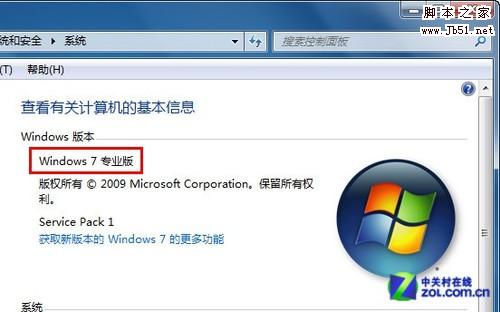
如果电脑中的Win7版本是包含Aero特效的,那也有可能是没有开启该功能。用鼠标右键点击开始按钮,选择属性,在“任务栏和开始菜单属性”中切换到“任务栏”选项卡,查看最下方的“使用Aero Peek预览桌面”是否被勾选,如果没有,则将该项选中,然后点击“确定”按钮保存设置。
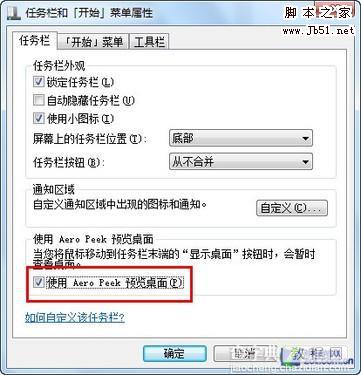
确认Aero特效已开启
如果以上原因都不是,那么就让Win7自己来检测吧。打开开始菜单,在开始搜索框中输入Aero,选择查找并修复透明和其他视觉效果存在的问题。
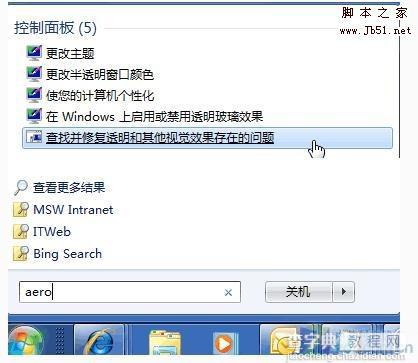
在搜索框中输入Aero
Aero窗口打开后,如果希望系统自动修复程序,可以点高级,然后按下一步。
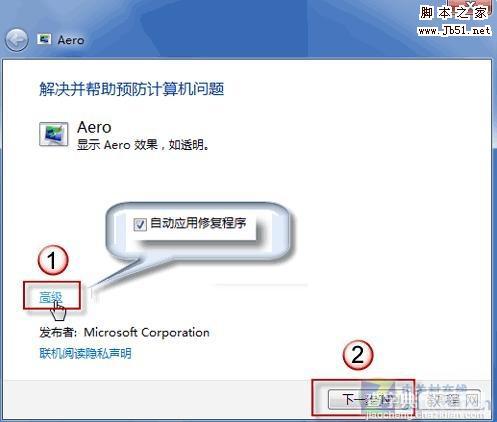
自动应用修复程序
问题解决后,Aero效果就能够正常显示了。如果问题没有解决,或者你想查看详细的诊断报告,可以点击查看详细信息。
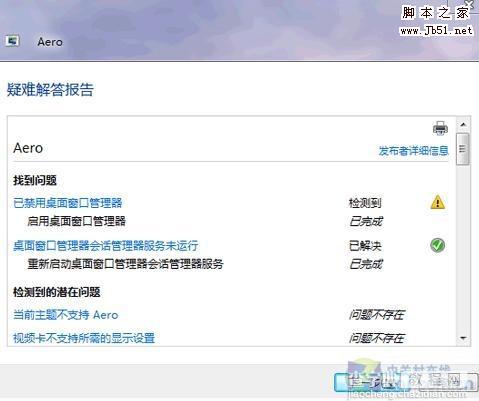
疑难解答报告
是不是很容易?简单几步便可解决Aero特效无法显示问题。一般来说,用以上三种方法就能找到Aero特效不显示的原因了


